
Sticky Notes on kena tööriist, mille abil on kiirete märkmete tegemine ülilihtne. Kleepmärkme sulgemisel või kustutamisel kuvatakse teile kinnitusdialoog nagu allpool:
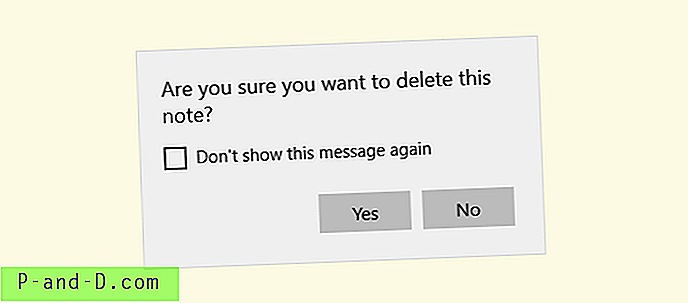
Kui oleksite kogemata sisse lülitanud Ära kuva seda sõnumit uuesti ja klõpsasid nupule Ei, ei paku kasutajaliides võimalust kiire tagasi lubamiseks.
Järgmiste sammude abil peaksite siiski saama kleepmärkmete kustutamise märkuse kinnitamise dialoogi uuesti lubada. Valige üks, mis sobib teie ehituse ja teie kasutatava Windowsi versiooniga.
Windows 10 aastapäeva värskendus ehitatakse
Rakenduse lähtestamine
Kui kasutate Windows 10 Redstone'i versiooni (aastapäeva värskendus), on Sticky Notes nüüdisaegne või universaalne rakendus, millele on lisatud funktsioon "Insights". Kustutuskinnituse viiba tagasi saamiseks peate Sticky Notes lähtestama.
Avage Seaded (WinKey + i) ja minge rakendustele ja funktsioonidele. Valige Kleepsud
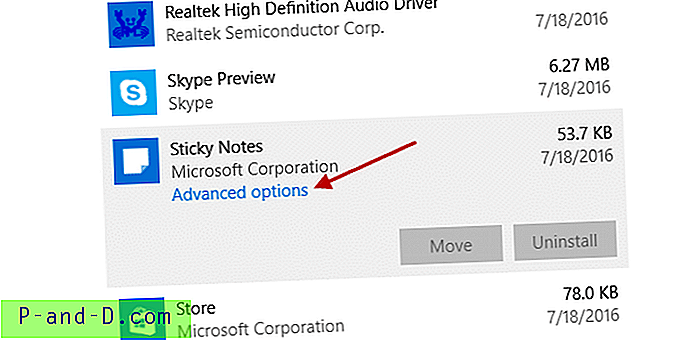
Klõpsake Täpsemad suvandid. Ja järgmisel ekraanil klõpsake nuppu Lähtesta
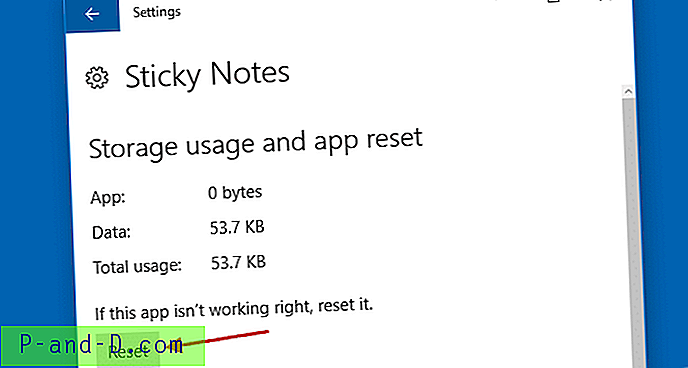
Kui näete järgmist viipa, klõpsake tulevas dialoogiaknas nuppu Lähtesta:
See kustutab jäädavalt selle seadme rakenduse andmed, sealhulgas teie eelistused ja sisselogimise üksikasjad
Ongi! See naaseb kleebiste märkmete kinnitusdialoogi Kustuta märkmed.
Windows 10 varasemate versioonide ja Windowsi eelmiste versioonide versioon
Sticky Notes on versioonides, mis on varasemad kui Redstone 1, ja varasemates versioonides on klassikaline töölauaprogramm ning märkuse kustutamise kinnitusdialoog kuvatakse järgmiselt.
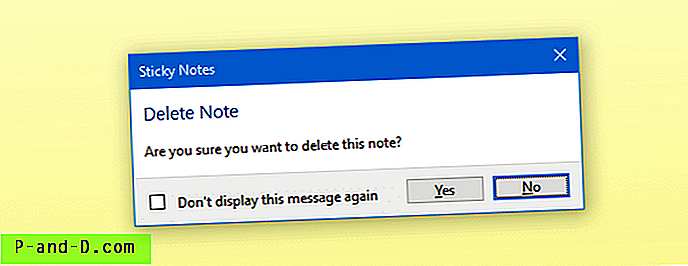
Ülaltoodud viipi naasmiseks kasutage registriredaktorit.
Käivitage Regedit.exe ja minge aadressile:
HKEY_CURRENT_USER \ Tarkvara \ Microsoft \ Windows \ CurrentVersion \ Applets \ StickyNotes
Topeltklõpsake registrikandel PROMPT_ON_DELETE .
Tippige väljale Väärtuse andmed 1 ja klõpsake nuppu OK.
Väljuge registriredaktorist.
See toob tagasi kleebiste märkmete kustutamise kinnitusdialoogi.




![Parempoolse hiireklõpsu menüüst puuduvad [Paranda] ISO- ja IMG-failid “Burn Disk Image” või “Mount”](http://p-and-d.com/img/microsoft/122/iso-img-files-burn-disk-image.jpg)
